MiRZAアプリのコントローラー画面
■「スマホレイ」選択時
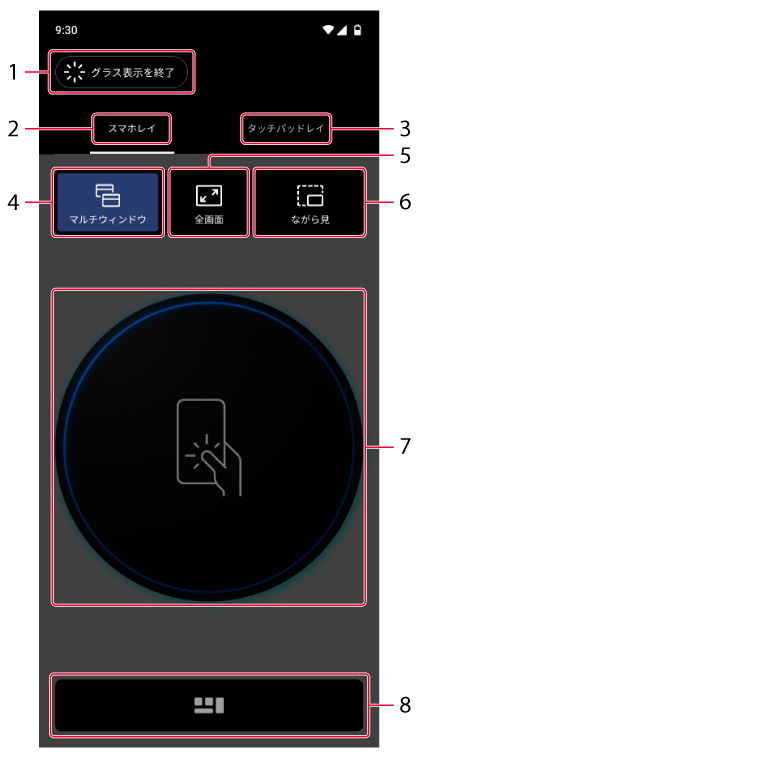
■「タッチパッドレイ」選択時
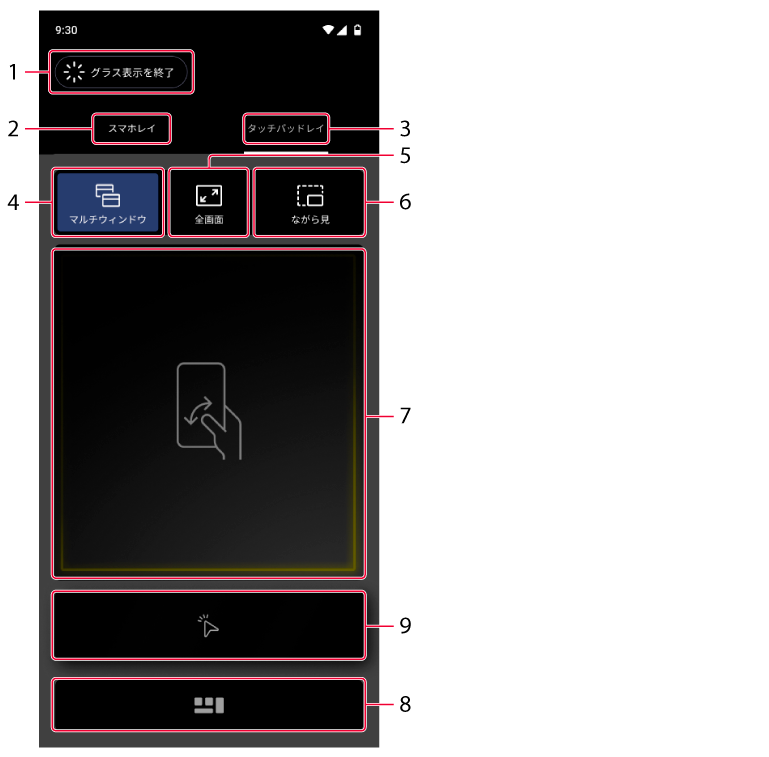
|
No. |
項目/アイコン名 |
説明 |
|---|---|---|
|
1 |
グラス表示を終了 |
スマートフォンとの連携を終了します。 |
|
2 |
FAQ |
スマートフォン上にFAQサイトを表示します。 |
|
3 |
スマホレイ |
本製品の操作方法を「スマホレイ」に切り替えます。 |
|
4 |
タッチパッドレイ |
本製品の操作方法を「タッチパッドレイ」に切り替えます。 |
|
5 |
マルチウィンドウ |
「マルチウィンドウ」表示に切り替えます。 |
|
6 |
全画面 |
「全画面」表示に切り替えます。 |
|
7 |
ながら見 |
「ながら見」表示に切り替えます。 |
|
8 |
タッチパッドエリア |
「スマホレイ」選択時は、ここでタップ操作やスクロール操作などを行います。 「タッチパッドレイ」選択時は、ここで画面に表示されるレイ(光線)を操作したり、タップ操作やスクロール操作などを行ったりします。 |
|
9 |
メインランチャー表示ボタン |
マルチウィンドウ表示の場合、メインランチャーの表示/非表示を切り替えます。 全画面表示・ながら見表示の場合、マルチウィンドウ表示に戻ってメインランチャーを表示します。 ロングタップすると、レイ(光線)の表示位置をユーザーの正面に戻すことができます。 |
|
10 |
クリックボタン |
タップ操作を実行します。 タッチパッドエリアでタップ操作を行った場合と同じ結果が得られます。 |
ウィンドウの表示形式を切り替える
ウィンドウの表示形式には、以下の3通りがあります。
|
表示形式 |
例 |
|---|---|
|
マルチウィンドウ |
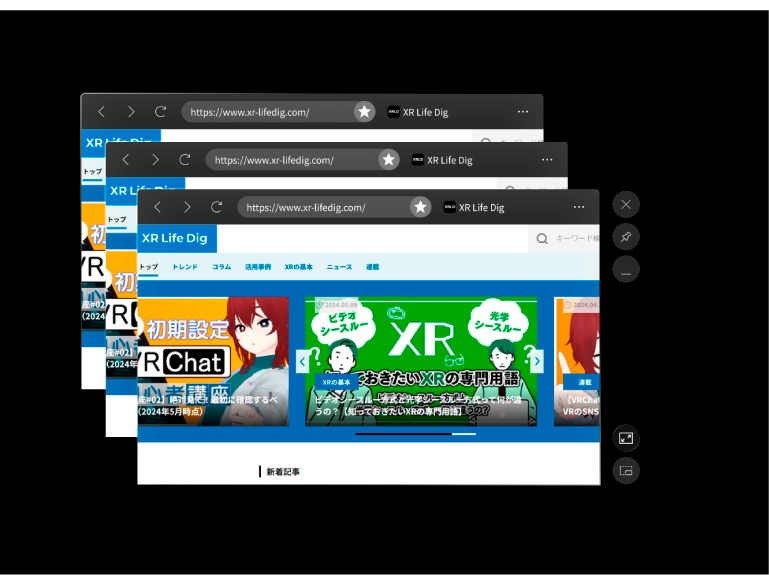
|
|
全画面 |
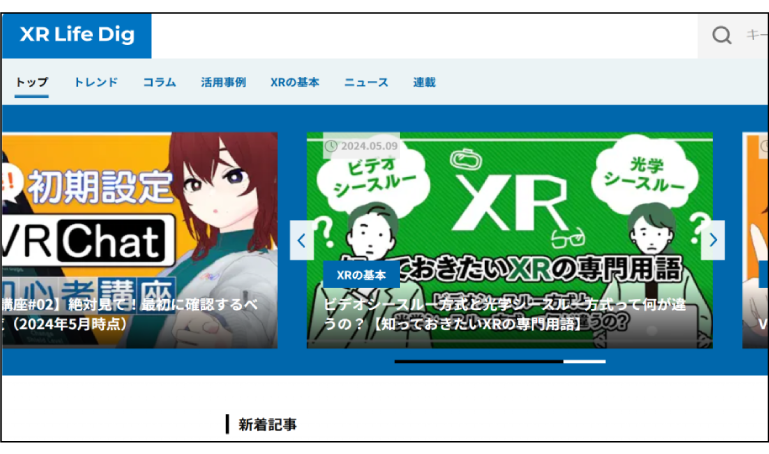
|
|
ながら見 |
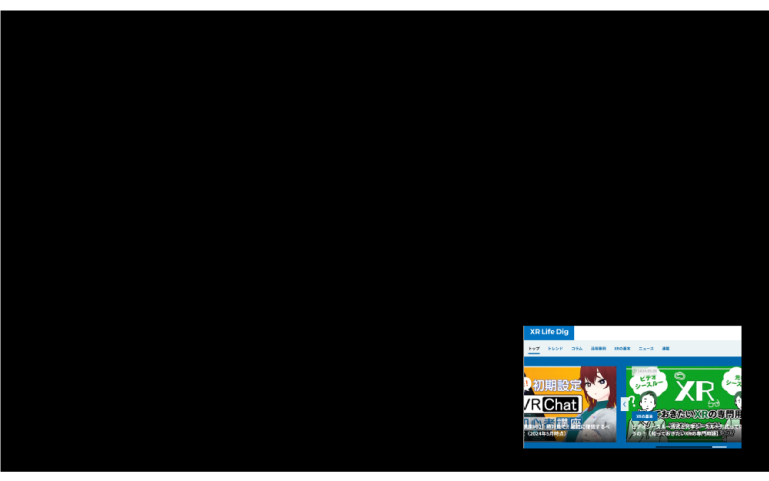
|
-
-
MiRZAアプリのコントローラー画面で、「マルチウィンドウ」/「全画面」/「ながら見」のいずれかをタップする
-
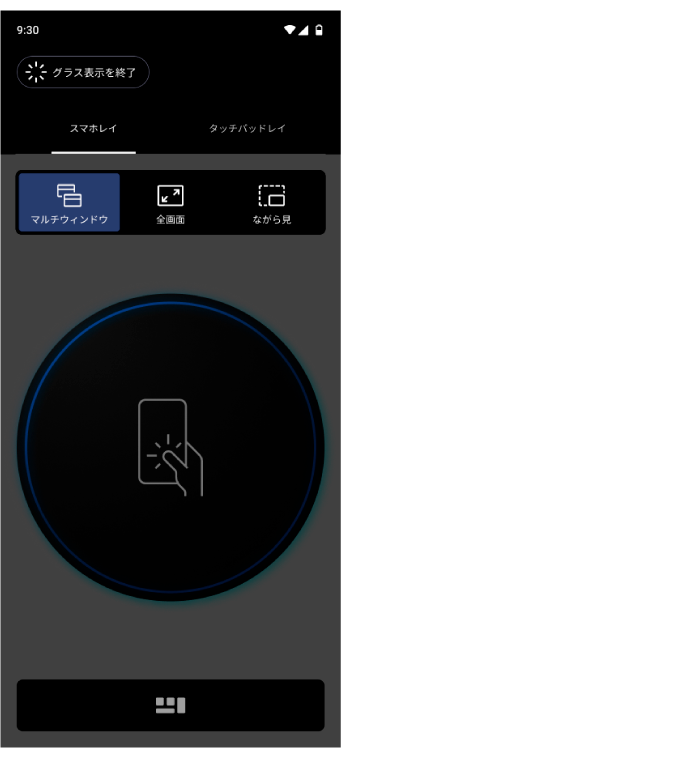
選択した表示形式に切り替わります。
-
ポイント
-
マルチウィンドウの場合は、最後にレイ(光線)を当てたウィンドウが、選択した表示形式に切り替わります。
-
全画面・ながら見からマルチウィンドウに切り替えた場合、今まで見ていたウィンドウは元の位置に戻ります。
